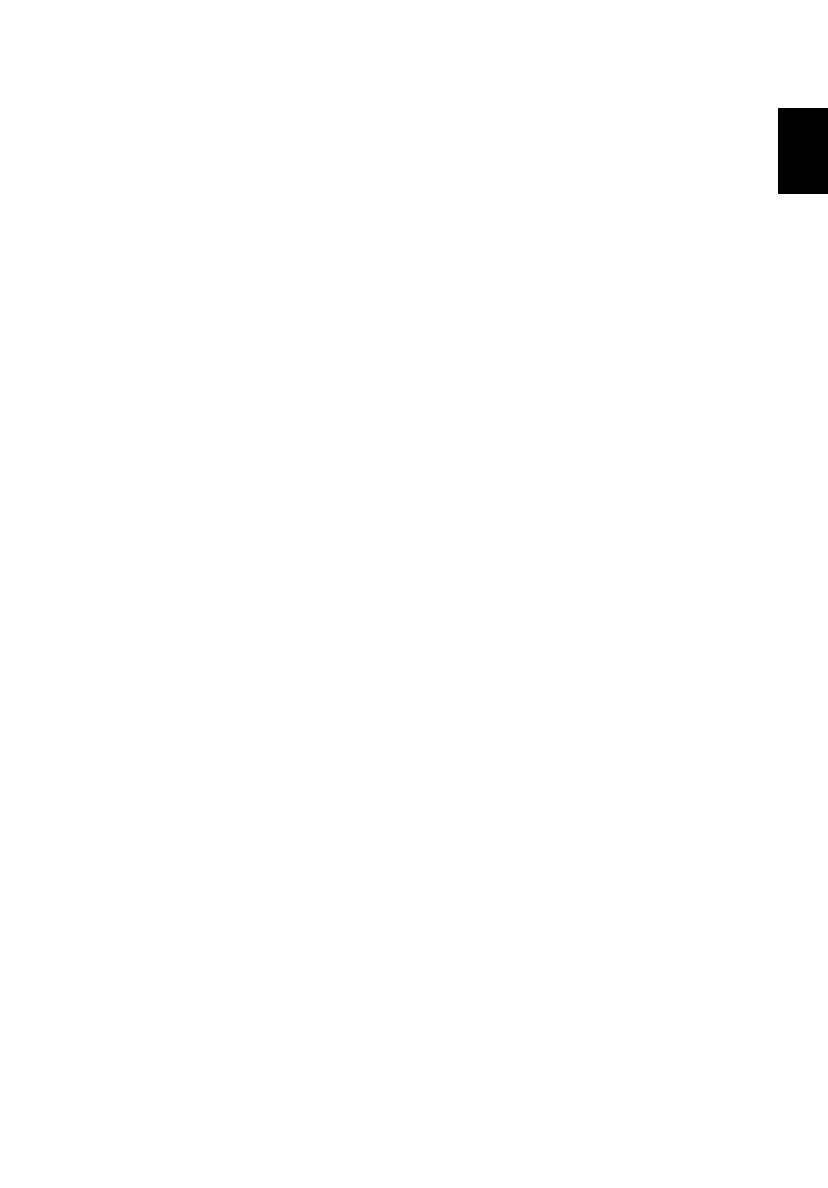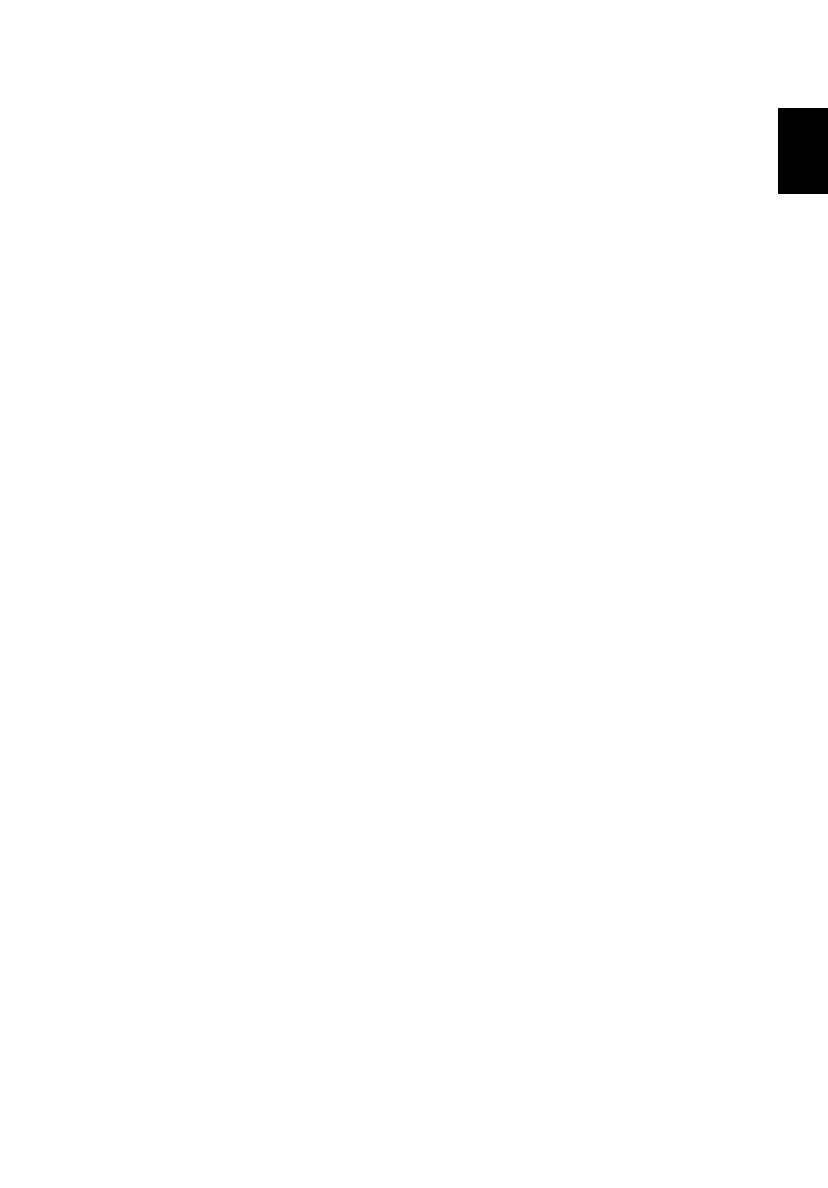
3
Français
Pour commencer
Nous désirons vous remercier d’avoir fait d’un notebook Acer votre choix
pour répondre à vos besoins informatiques mobiles.
Vos guides
Pour vous aider à utiliser votre notebook Acer, nous avons conçu plusieurs
guides :
Tout d’abord, le poster de configuration vous aide à configurer votre
ordinateur.
Le Manuel d’utilisation contient des informations utiles qui s’appliquent à
tous les modèles de la gamme des produits Aspire. Il couvre les notions de
base, telles que l’utilisation du clavier et du son, etc. Merci de comprendre
que par sa nature, le Manuel d’utilisation fera parfois référence à des
fonctions ou des caractéristiques qui ne sont pourvues que chez certains
modèles de la gamme, mais pas nécessairement dans le modèle que vous
avez acheté. Ces cas sont marqués dans le texte avec des mentions telles
que « seulement pour certains modèles ».
Le Guide rapide présente les fonctionnalités et fonctions de base de votre
ordinateur. Pour plus d’information sur l’aide que peut vous apporter pour
être plus productif, veuillez vous reporter au Manuel d’utilisation. Ce
guide contient des informations détaillées sur des sujets tels que les
utilitaires systèmes, la récupération des données, les options d’extension
et le dépannage. De plus, il contient des informations de garantie et les
réglementations générales et les avis de sécurité pour votre notebook. Il
est disponible au format PDF (Portable Document Format) et est
préchargé sur votre notebook. Procédez comme suit pour y accéder :
1 Saisissez « utilisation » depuis Démarrer.
2 Cliquez sur Manuel d’utilisation Acer.